本文介绍了如何在 Google Meet 会议中收集出席情况。Google Meet 是一种流行的视频通话服务,被全球数百万专业人士、导师和学生使用。它有一些非常好的功能,可以让一切正常工作,例如语音字幕、演示模式、网格视图、静音等。Meet Attendance 是一款 Chrome 扩展程序,可在 Google Meets 中添加出勤收集功能。此扩展程序专为将课程转移到网上的教师和导师而设计。它获取会议中的所有参与者,并将他们的姓名列表导出到带有日期和时间戳的 Google 表格。您无需喊出姓名、检查参与者或使用额外的工具进行出勤,只需安装此扩展程序,它就会为您处理剩下的事情。另请阅读:?如何将带有文字记录的语音笔记添加到 Google 文档?如何收集 Google Meet 会议中的出席情况?要在 Google Meet 会议中收集出席情况,您必须先安装 Meet 出席扩展程序。该扩展程序可在 Chrome 网上应用店免费获得,并可与支持 Chrome 网上应用店的所有其他基于 Chromium 的浏览器配合使用。无需对扩展进行任何设置或配置,安装后即可使用。此扩展程序向 Google Meet 中的“人员”选项卡添加了一些新选项。打开“人员”选项卡时,会看到一个剪贴板共享图标。将鼠标光标悬停在图标上会显示启用/禁用该功能的切换以及按钮两个电子表格按钮;添加到现有电子表格和新电子表格。现在,每当您收集 出勤情况 ,只需在会议期间打开“人员”选项卡,然后单击按钮即可创建一个新的电子表格。这样做会要求您继续使用您的 Google 帐户并打开一个新的 Google 表格。创建电子表格后,返回会议,关闭“人员”选项卡,然后再次打开。这一次,它获取会议的所有参与者,并将姓名与会议 URL 一起导出到电子表格中。每次打开“人员”选项卡时,它都会收集出勤情况。如果您只收集一次考勤,则可以使用“人员”选项卡中的切换开关禁用该功能。此外,如果您不喜欢每次收集考勤时都创建一个新的电子表格,您可以使用“添加到现有工作表”选项将考勤编译到一个文档下。结束语Meet Attendance 为 Google Meet 带来了一项急需的功能。成千上万在 Google Meet 上主持课程的教师和教育工作者可以使用此扩展程序轻松一次性收集出勤情况。他们可以避免其他烦人的收集出勤方法,并为每个人节省一些时间。所有考勤表的名称中都有日期和时间,这使得事后管理考勤变得容易。




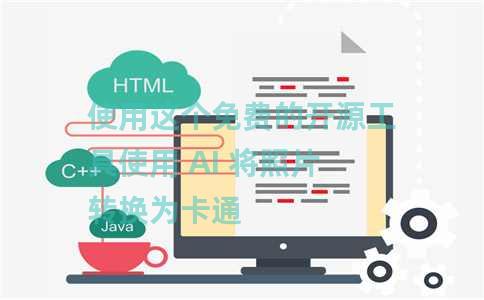






 上发布带有标题和 URL 的链接.jpg)

